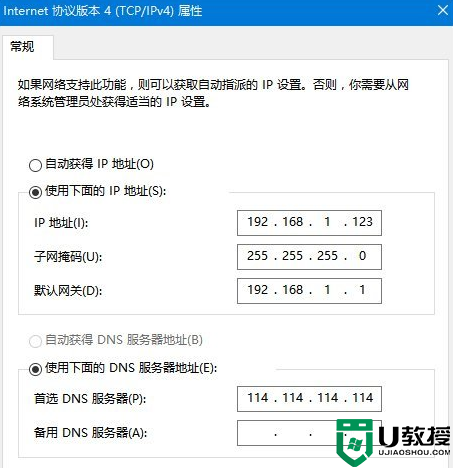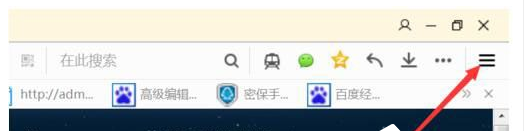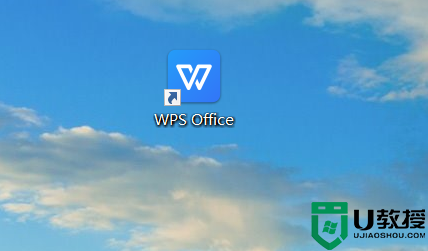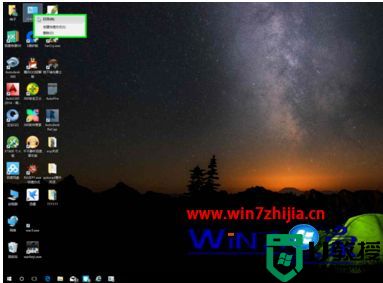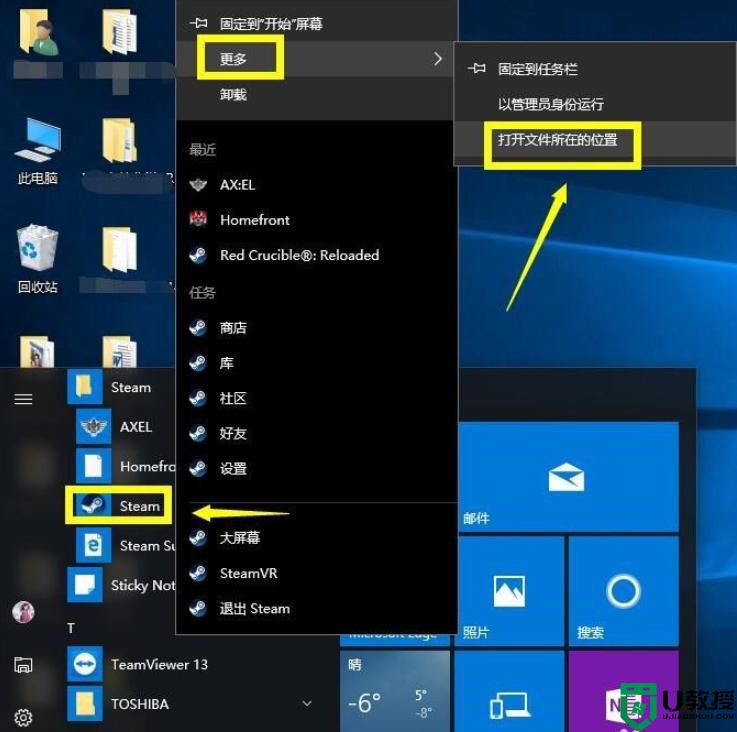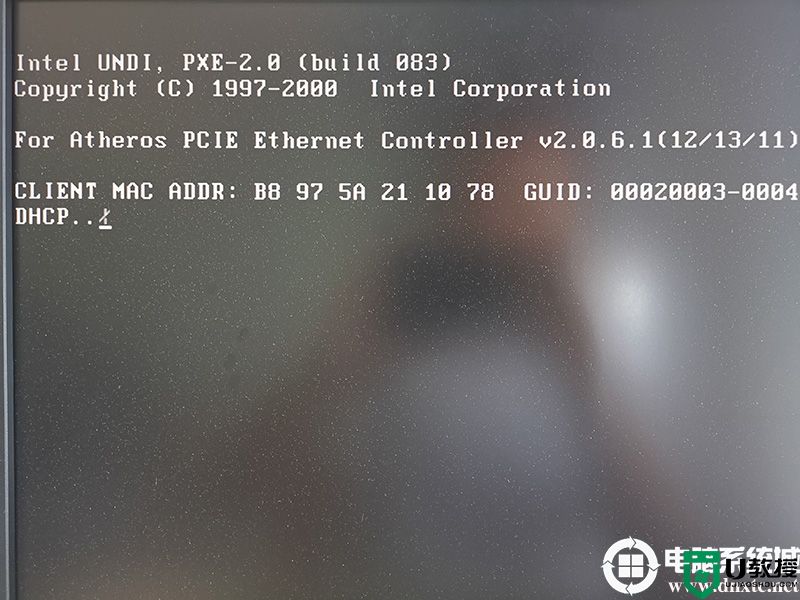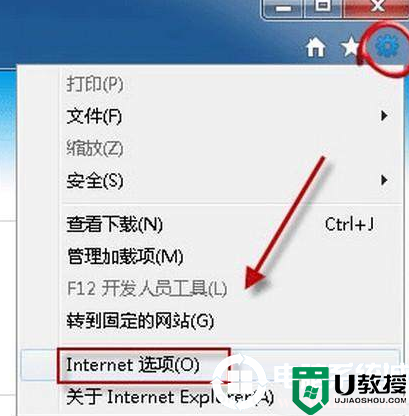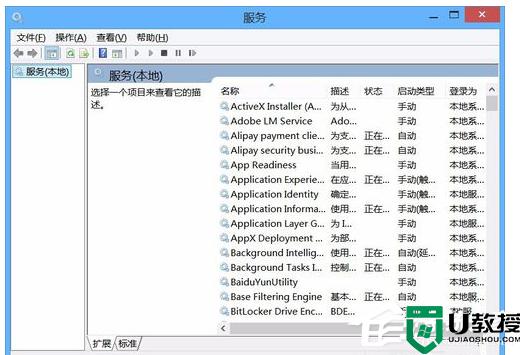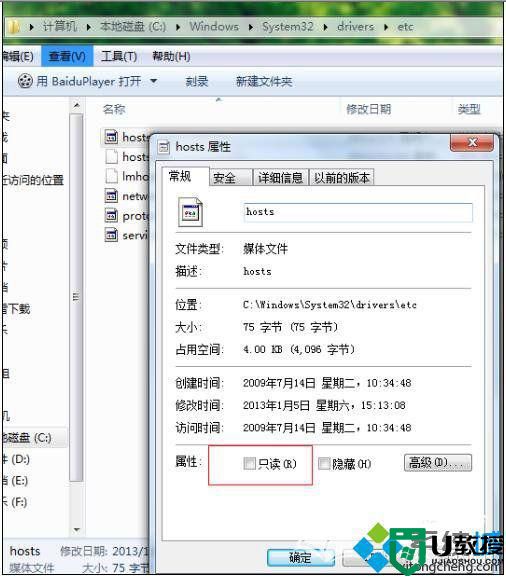403forbidden怎么解决 打开网址出现403 Forbidden的解决教程
时间:2022-04-10作者:huige
我们在电脑中都会喜欢使用浏览器来浏览一些网页,只是有时候会遇到一些网页无法正常浏览的问题,比如近日有用户在使用浏览器打开网址的时候,发现页面显示403forbidden,很多人不知道遇到这样的问题该怎么办,别担心,本教程这就给大家带来打开网址出现403 Forbidden的详细解决步骤。
具体步骤如下:
1、首先打开浏览器点击设置,进入设置。
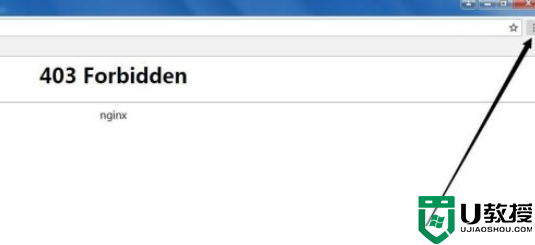
2、设置中选择更多工具。
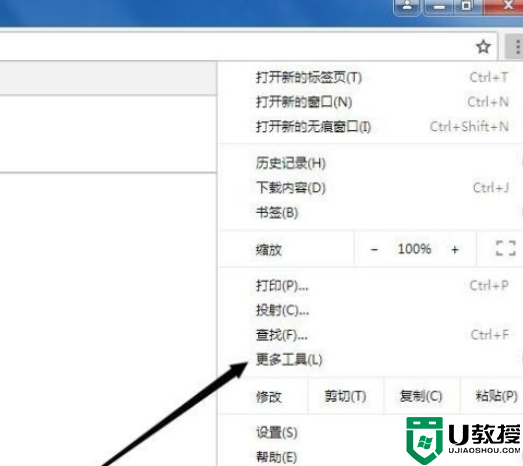
3、更多工具中选择清除浏览数据。
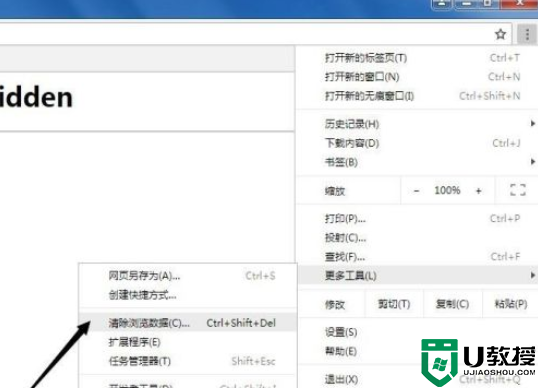
4、清除浏览数据时间可以选择时间不限。
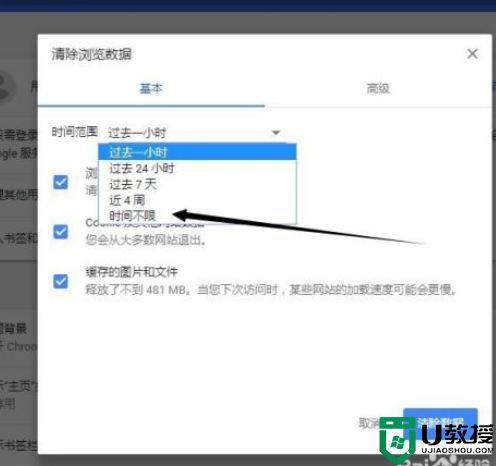
5、点击清除数据。
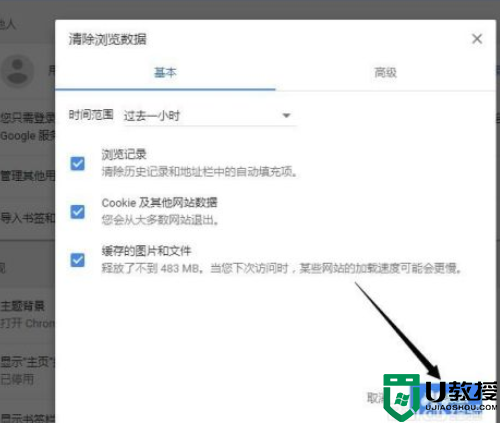
6、数据清理完成后,重新启动浏览器,这时候账户密码等信息需要重新登录。
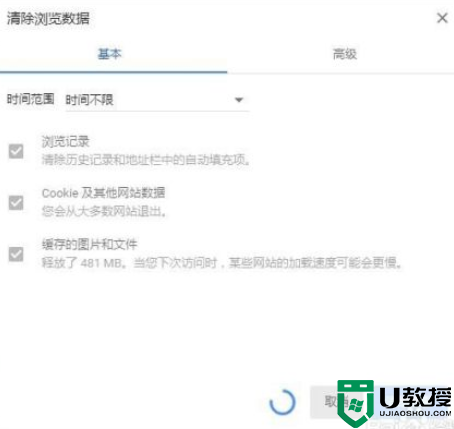
关于打开网址出现403 Forbidden的解决教程就给大家讲述到这里了,遇到相同情况的小伙伴们可以参考上面的方法来进行解决,相信就不会再出现这个错误了。
具体步骤如下:
1、首先打开浏览器点击设置,进入设置。
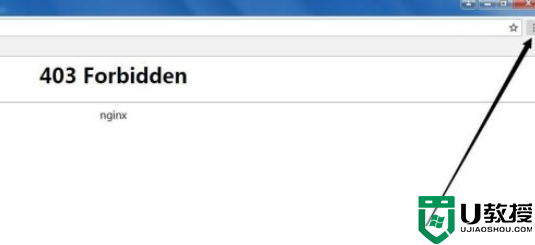
2、设置中选择更多工具。
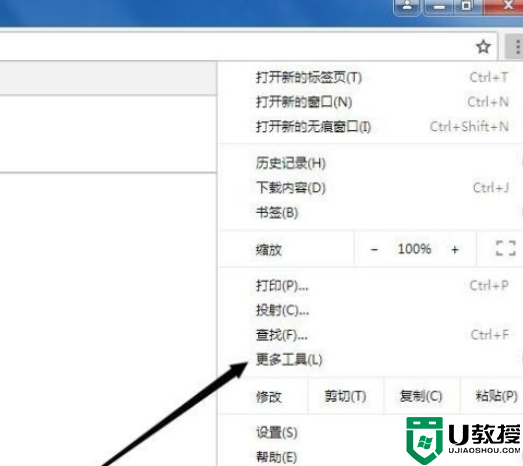
3、更多工具中选择清除浏览数据。
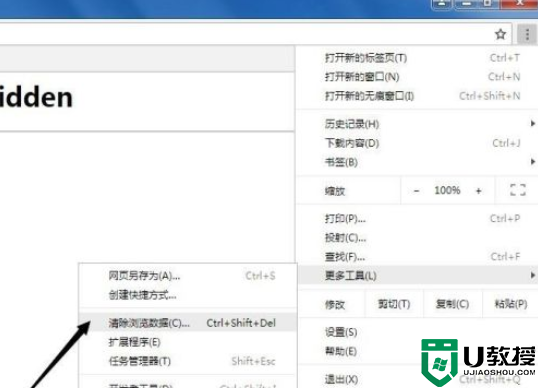
4、清除浏览数据时间可以选择时间不限。
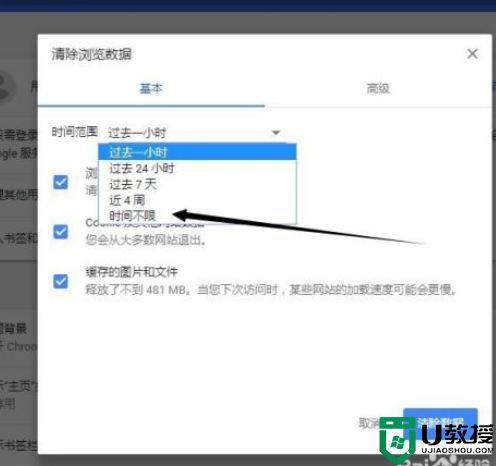
5、点击清除数据。
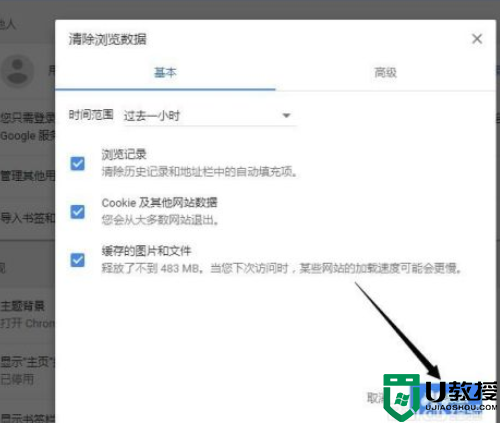
6、数据清理完成后,重新启动浏览器,这时候账户密码等信息需要重新登录。
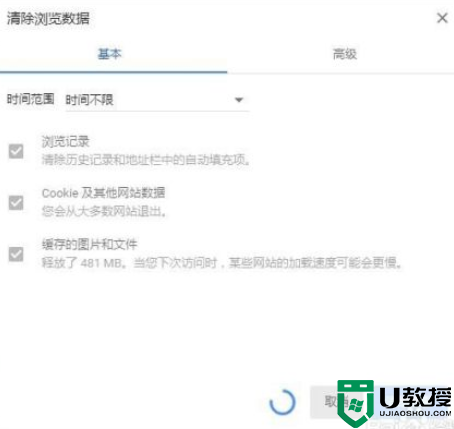
关于打开网址出现403 Forbidden的解决教程就给大家讲述到这里了,遇到相同情况的小伙伴们可以参考上面的方法来进行解决,相信就不会再出现这个错误了。